Anaplan XL のリピーターを使用すると、特定の範囲を選択し、その範囲のパラメーターを設定してから、すべての入力パラメーターに対して範囲を繰り返すことができます。
手動でセクションを再度作成せずに、一つの変数によって書式設定されたレポートの一部を繰り返す場合にリピーターが便利です。
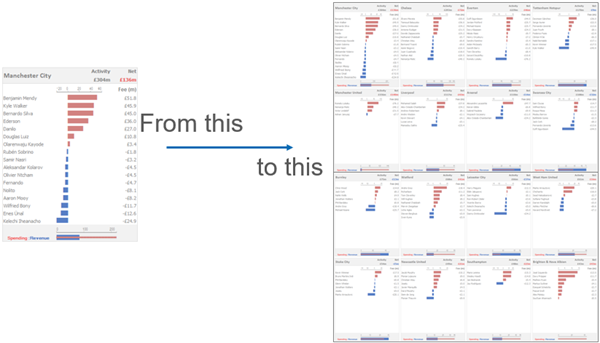
リピーターの追加
リピーターを追加するときは、まずレポートへの入力として使用されるメンバーを選択する必要があります。
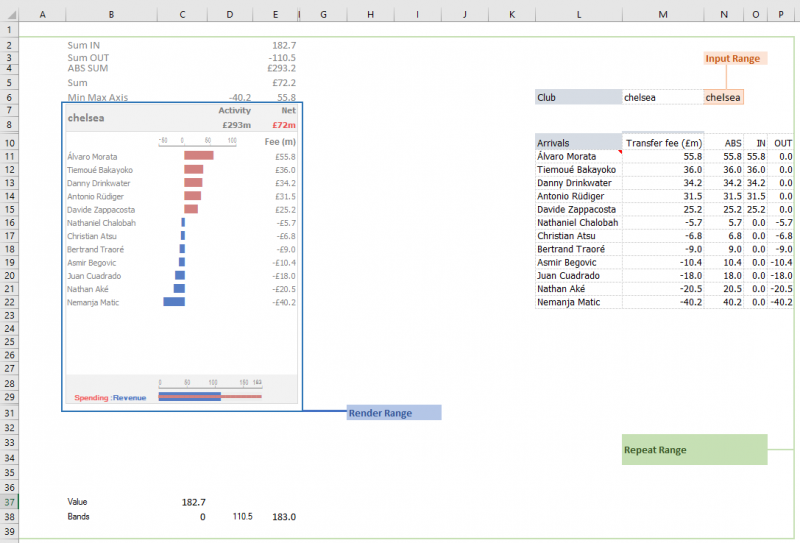
次に、以下の三つの範囲から選択します。
- 繰り返し範囲 (緑の罫線)。これは繰り返す必要がある領域全体です。これには、必要なソース データと計算式が含まれている必要があることに注意してください。
- 上の例では A$2:$P$39
- レンダリング範囲 (青の罫線)。これは最終的なリピーター コントロールに表示する領域です。
- 上の例では $B$7:$E$29
- 入力範囲 (オレンジの罫線)。ここに、リピーターによってメンバー パラメーターが挿入されます。通常、繰り返し範囲内のグリッドや式ではこのセルを参照する必要があります。
- 上の例では $N$6
サポートされている機能
サポートされている機能は以下のとおりです。
- Excel 式
- 標準書式設定
- 条件付き書式
- 動的チャート
- Excel チャート
- グリッド
- テーブル
- 写真 (XL3DynamicPicture を含む)
サポートされていない機能は以下のとおりです。
- スライサー
- スモール マルチプル
- ツリーマップ
- ビューポート
高度なオプション
True の場合に表示
繰り返し範囲内のセルを選択して、ブロックを表示するかどうかを制御できます。たとえば、値がしきい値を下回っているかどうかを確認し、下回っている場合にブロックを抑制できます。このセルには、比較 (=、>、<) や If() などのブール値が含まれている必要があります。
ドリリング
XL3Link 式を使用して、リピーターへのドリリングを有効にできます。こうした式はリピーター領域内に記述する必要があり、次の例に従う必要があります。
=XL3Link(,"Drill Down", 5)=XL3Link(,"Drill Up", 6)
リピーターで [Back/Forward] を有効にすると、これを使用してドリルを簡単に元に戻すことができます。
複数の階層
メンバー セレクターでは複数のグループを選択できます。その後、各組み合わせを印刷するセルの範囲を選択できます。これを non-empty と一緒に使用すると、データのないブロックを削除できます。たとえば、年と国を選択し、フィルターに売上メジャーを配置すると、売上のない組み合わせはすべて削除されます。
複数のデータ ソース
リピーター エディターではデータ ソースを追加および編集できます。複数のデータ ソースがある場合は、ブロックごとにそれらの組み合わせが形成されます。たとえば、三つの製品と四つの国がある場合は 12 個のブロックが生成されます。グリッド レイアウトを使用してブロックをテーブルに配置できます。

